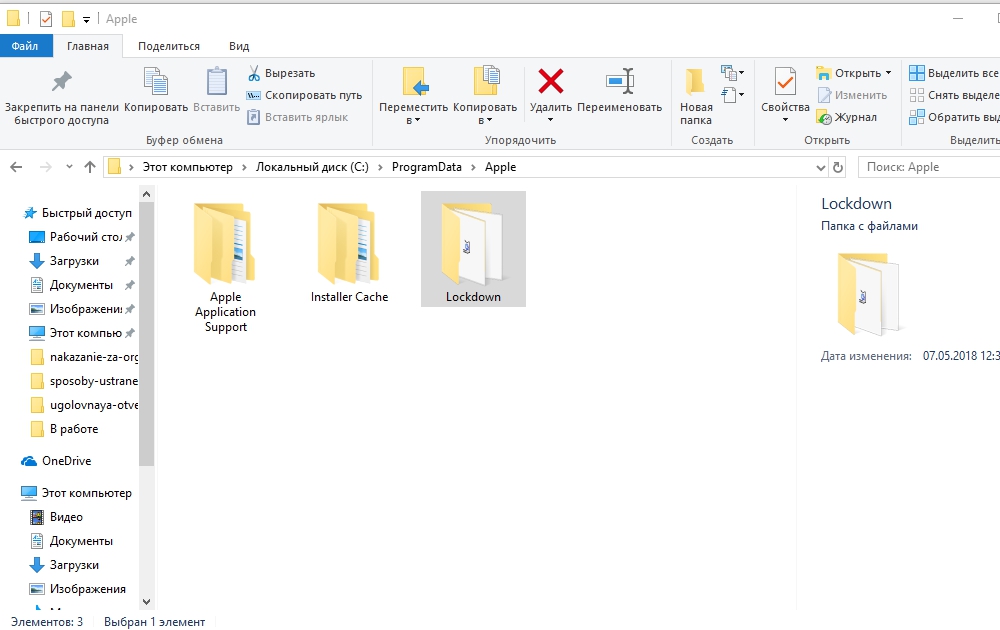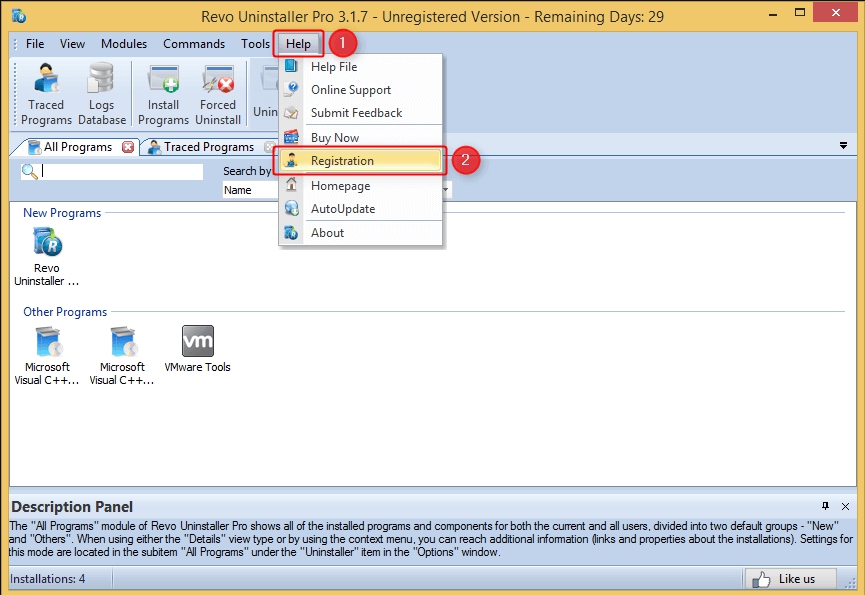Описание ошибки 0xe8000065
Данная ошибка появляется если iTunes не может установить соединение между смартфоном и программой.
Причины ошибки
Ошибка 0xe8000065 может возникнуть по следующим причинам:
- Системный сбой.
- Использование устаревшей версии программного обеспечения .
- Проблема с кабелем (элемент неоригинален или поврежден).
- Неисправность разъема ПК.
- Нарушена целостность файлов приложения iTunes.
- Проблемы с прошивкой смартфона.
Перезагрузить iPhone
Большинство случаев появления такой неисправности связано со сбоем в работе ПК или смартфона. В этом случае достаточно будет просто перезагрузить устройства.
Использовать оригинальный кабель USB
Практика показывает, что ошибка 0xe8000065 может проявиться при использовании для подсоединения смартфона к компьютера неоригинального либо поврежденного кабеля. 
Обновить iTunes
Если пренебрегать своевременным обновлением программы, в результате это может привести к появлению ошибки при попытке воспользоваться данным приложением. Поэтому нужно просто проверить iTunes на наличие новой версии и установить ее при необходимости.
Подключить гаджет к другому USB-разъему
Если iTunes установлен на стационарном ПК, наиболее подходящим вариантом будет подключить переходник к порту, расположенному в задней части системного блока, причем подойдет любой, кроме USB 3.0 (как правило, производитель выделяет его синим цветом). Кроме того, рекомендуется избегать разъемов, встроенных непосредственно в клавиатуру, USB-хабов и иных подобного рода устройств.
Отключить все остальные USB-устройства
В некоторых случаях ошибка 0xe8000065 проявляется в результате одновременного подключения к разъемам сразу нескольких гаджетов, которые начинают конфликтовать между собой. Чтобы убедиться в этом, достаточно отключить от ПК все USB-устройства, оставив только iPhone, клавиатуру и компьютерную мышь.
Обновить операционную систему
Если пренебрегать периодическим обновлением Windows на компьютере, тогда вскоре обязательно появится ошибка 0xe8000065 из-за устаревания ОС. 
Перезагрузка служб
Перейдите на вкладку «Процессы» в диспетчере задач. Завершите каждый из этих трех процессов, щелкнув их имена и выбрав «Завершить процесс»:
- iTunesHelper.exe
- AppleMobileDeviceService.exe
- iPodService.exe
После завершения этих процессов перезагрузите компьютер, откройте iTunes и проверьте.
Переустановить iTunes
Надо будет удалить приложение с компьютера, после чего перезагрузить ПК и по новой попробовать установить программу.Для удаления лучше воспользоваться программой Uninstall Tool он полностю удалить iTunes с вашего ПК.
Как правило, вышеназванных способов вполне хватает для того, чтобы избавиться от ошибки 0xe8000065 при работе с приложением iTunes. Если же ни один из этих методов решения проблемы не помог, в таком случае останется только обратиться в сервисный центр, возможно причина кроется в смартфоне и потребуется тщательная диагностика устройства.
{youtube}OS27f0ka5yQ{/youtube}
- Добавить свои
Оставьте свой комментарий
Последнее обновление: 22 апреля 2022 г. Автор: Ангелос Хронис
Попытка сделать что-то на вашем компьютере только для того, чтобы столкнуться с ошибкой, почти всегда разочаровывает. Однако когда это приходит в ярость, это когда вы получаете сообщение об ошибке, которое невозможно понять.
Одним из таких примеров описанной выше ситуации является ошибка iTunes не удалось подключиться к этому iPhone, произошла неизвестная ошибка 0xe8000065.. Если вы не ИТ-специалист, вы не сможете понять, что означает это сообщение, не говоря уже о том, как его решить.
К счастью, мы здесь; не только объяснить, что означает эта ошибка, но и показать, как ее исправить. Итак, прочитайте, если вы страдаете от этого сообщения об ошибке: iTunes не удалось подключиться к этому iPhone, произошла неизвестная ошибка 0xe8000065.
Исправления для iTunes не удалось подключиться к этому iPhone, произошла неизвестная ошибка 0xe8000065
- Что такое «iTunes не удалось подключиться к этому iPhone, произошла неизвестная ошибка 0xe8000065»?
- Решение 1 для исправления ошибки 0xe8000065: Перезагрузите компьютер
- Решение 2 для исправления ошибки 0xe8000065: Использовать передачу с iPhone
- Решение 3 для исправления ошибки 0xe8000065: Используйте резервную копию iOS
- Решение 4 для исправления ошибки 0xe8000065: Обновление ITunes
- Решение 5 для исправления ошибки 0xe8000065: Переустановите iTunes
- Решение 6 для исправления ошибки 0xe8000065: Обновите программное обеспечение вашего компьютера
- Решение 7 для исправления ошибки 0xe8000065: Проверьте свой брандмауэр
- Решение 8 для исправления ошибки 0xe8000065: Используйте другой USB-порт
- Решение 9 для исправления ошибки 0xe8000065: Используйте другой кабель
- Заключение
Решение 2 для исправления ошибки 0xe8000065: используйте iPhone Transfer
Если ни одно из вышеперечисленных решений не работает, вы можете использовать программное обеспечение, которое позволит вам полностью отключить iTunes и пропустите iTunes. Не удалось подключиться к этому iPhone. Произошла неизвестная ошибка 0xe8000065.
Мы говорим о Передача iPhone, приложение, которое поможет вам перенести любой тип файла со всех моделей iPhone на любое устройство. В отличие от iTunes, передача с iPhone имеет красивый, приятный интерфейс это ветерок для навигации. Более того, если что-то пойдет не так, вам не придется связываться со службой поддержки Apple, надеясь, что вам удастся с кем-нибудь поговорить. Не говоря уже о том, что iTunes несовместим с большим количеством устройств, а перенос iPhone будет работать с любой комбинацией.
И все, что вам нужно сделать, чтобы получить эти бифштексы, это нажать на эту кнопку ниже.
Как использовать iPhone Transfer для передачи данных с вашего iPhone на компьютер
Первый шаг:
Подключите ваш iPhone к компьютеру, а затем запустите приложение.
Шаг второй:
В главном меню нажмите на Перенос медиафайлов с устройства в iTunes. Это первый шаг к переносу ваших данных.
Шаг третий:
Затем выберите типы файлов, которые вы хотите экспортировать в iTunes, и нажмите кнопку Восстановление кнопку.
Если на вашем компьютере нет iTunes или вы вообще не хотите иметь дело с iTunes, вы все равно можете экспортировать фотографии с вашего iPhone непосредственно на ваш компьютер через Один щелчок для экспорта фотографий на ПК кнопку.
Решение 3 для исправления ошибки 0xe8000065: используйте резервную копию данных iOS
Другой альтернативой является Система IOS резервного копирования, это позволит вам сделать полную резервную копию всех данных на вашем iPhone на вашем компьютере без каких-либо хлопот. Для работы не требуется мощный компьютер, и вам не нужно быть техническим волшебником.
С iOS Data Backup вы можете передавать данные в большом количестве, в отличие от гораздо более медленного iTunes. Более того, вы можете делать все в автономном режиме, тогда как с iTunes вам придется быть в сети и беспокоиться о сбое интернет-соединения на полпути. И что действительно здорово, так это то, что в то время как с iTunes вам нужно пройти несколько сложных шагов, с резервным копированием данных iOS все, что вам действительно нужно сделать, это просто нажать на эту кнопку.
Back up on Win Now
Back up on Mac Now
Back up on Win Now
Back up on Mac Now
Затем запустите iOS Data Backup и подключите iPhone к компьютеру. После этого выберите Резервное копирование данных iOS в главном меню.
Выберите тип резервной копии, которую вы хотите. Ты можешь выбрать Зашифрованный режим для создания защищенной паролем резервной копии.
Выберите файлы, для которых вы хотите сделать резервную копию, и выберите их место назначения на вашем ПК.
После этого нажмите Восстановление с чего начать.
Владельцы iPhone 5s и других «яблочных» устройств часто сталкиваются с проблемами при работе с программой iTunes. Несмотря на ряд многочисленных преимуществ использования сервиса, богатый функционал, доступный пользователям Apple-девайсов, который включает не только опции медиа плеера, но и возможность обновления, восстановления прошивки iOS, ошибки в Айтюнс не являются редкостью. Любой из процессов программы, будь то синхронизация или перепрошивка, может быть прерван уведомлением об ошибке по различным причинам. Код, указанный в сообщении, оповещает о возможных провоцирующих факторах неполадки, сужая круг поиска решения проблемы. Ошибка подключения 0xe8000065 iPhone к iTunes возникает при попытке синхронизации устройства Apple с программой, прерывая процедуру. Причин появившегося сбоя может быть несколько, поэтому, применяя поочерёдно каждое из вероятных решений, можно избавиться от проблемы.
Как устранить ошибку 0xe8000065 в iTunes.
Способы устранения ошибки 0xe8000065 в iTunes
Не стоит сильно беспокоиться, если вы увидели сообщение о сбое, в большинстве случаев вопрос устранения неполадки решается быстро и просто, поэтому избавиться от неизвестной ошибки 0xe8000065 можно самостоятельно.
Способ 1. Перезагрузка устройств
Часто именно самое примитивное решение в виде перезагрузки устройств устраняет системный сбой, тем более шансы исправить ошибку 0xe8000065, возникшую при запуске приложения iTunes, высоки, если она «порадовала» своим присутствием впервые. Дебют неполадки может быть вызван незначительным сбоем, для ликвидации которого следует отключить iPhone 5s (или другое iOS-устройство) от компьютера, затем принудительно перезагрузить «яблоко» и компьютер в стандартном режиме, после чего снова подключить смартфон с помощью USB-шнура, запустить Айтюнс и попробовать выполнить работу вновь.
Способ 2. Замена USB-кабеля
К ошибкам подключения нередко приводит использование неоригинального или повреждённого кабеля, так что даже если USB-шнур сертифицирован Apple, это не всегда обеспечивает корректную работу. Рекомендуется применять только кабель, идущий в комплектации к iPhone 5s или другому используемому iOS-устройству. Кроме того, необходимо осмотреть USB-шнур и при наличии повреждений обязательно его заменить.
Способ 3. Подключение к другому USB-порту
Проблема может заключаться также в неисправности разъёма компьютера, поэтому стоит попробовать подключиться к другому USB-порту. В случае с компьютером рекомендуется использовать разъём на задней стенке корпуса, для ноутбука разницы нет, но к порту 3.0, который визуально отличается от остальных синим цветом, лучше не подключать. Выполнять подключение нужно напрямую к ПК, не применяя различные хабы, переходники и т. д. Рекомендуется также отключить от компьютера другие USB-устройства за исключением мыши/клавиатуры и iPhone.
Способ 4. Обновление iTunes
Чтобы обеспечить корректную работу программы, важно следить за обновлениями и устанавливать самые свежие версии. Посмотреть доступные варианты можно из меню «Справка» — «Обновления». Выполнив установку последней версии программы, необходимо перезагрузить компьютер, затем проверить, не появляется ли ошибка 0xe8000065 снова.
Способ 5. Очистка папки «Lockdown»
В устранении ошибки iTunes 0xe8000065 может помочь также очистка каталога «Lockdown». Эта папка сохраняет информацию об использовании программы. Удалить из неё данные можно следующим образом:
- отключаем iPhone 5s или другое используемое iOS-устройство от компьютера;
- закрываем Айтюнс;
- забиваем в строку поиска «%ProgramData%»;
- находим в каталоге папку «Apple» и внутри неё «Lockdown»;
- жмём правой кнопкой мыши по этой папке и из выпавшего меню выбираем опцию «Удалить», после чего перезагружаем компьютер, чтобы изменения вступили в силу.
Способ 6. Обновление Windows
Устаревшие компоненты системы также могут вызывать сбой в программе iTunes. Чтобы загрузить доступные обновления, нужно перейти к «Центру обновлений» ОС через панель управления или окно параметров (для десятой Виндовс). Здесь нужно выполнить поиск доступных обновлений и их установку, после чего перезагрузить компьютер. Это позволит выполненным изменениям исправить возникающие при работе ОС сбои, в том числе избавиться от ошибки 0xe8000065.
Способ 7. Переустановка iTunes
Эффективный способ устранения ошибок в Айтюнс – повторная установка софта. Сначала программу вместе с её компонентами необходимо полностью удалить с компьютера. Облегчить задачу могут сторонние приложения, предназначенные для этих целей, например, Revo Uninstaller. После процедуры удаления нужно перезагрузить компьютер, а затем установить последнюю версию приложения с официального ресурса.
Способ 8. Восстановление в iTunes
Если предыдущие методы не совладали с ошибкой 0xe8000065 iTunes, можно пойти на крайние меры, перепрошив устройство. При восстановлении Айфона все пользовательские данные будут утеряны, поэтому рекомендуется сначала сделать резервное копирование. Нужно также скачать с официального источника свежую версию iOS, после чего запустить процесс восстановления и подождать его завершения. Способ перепрошивки в iTunes актуален, когда ошибка 0xe8000065 появляется при синхронизации, но подключение проходит успешно.
Если ни один из вышеописанных методов не помог и программа не определяет устройство, скорее всего, проблема кроется в аппаратной части, тогда помочь в решении вопроса смогут профессионалы сервисного центра.
Последнее обновление: 22 апреля 2022 г. Автор: Ангелос Хронис
Попытка сделать что-то на вашем компьютере только для того, чтобы столкнуться с ошибкой, почти всегда разочаровывает. Однако когда это приходит в ярость, это когда вы получаете сообщение об ошибке, которое невозможно понять.
Одним из таких примеров описанной выше ситуации является ошибка iTunes не удалось подключиться к этому iPhone, произошла неизвестная ошибка 0xe8000065.. Если вы не ИТ-специалист, вы не сможете понять, что означает это сообщение, не говоря уже о том, как его решить.
К счастью, мы здесь; не только объяснить, что означает эта ошибка, но и показать, как ее исправить. Итак, прочитайте, если вы страдаете от этого сообщения об ошибке: iTunes не удалось подключиться к этому iPhone, произошла неизвестная ошибка 0xe8000065.
Исправления для iTunes не удалось подключиться к этому iPhone, произошла неизвестная ошибка 0xe8000065
- Что такое «iTunes не удалось подключиться к этому iPhone, произошла неизвестная ошибка 0xe8000065»?
- Решение 1 для исправления ошибки 0xe8000065: Перезагрузите компьютер
- Решение 2 для исправления ошибки 0xe8000065: Использовать передачу с iPhone
- Решение 3 для исправления ошибки 0xe8000065: Используйте резервную копию iOS
- Решение 4 для исправления ошибки 0xe8000065: Обновление ITunes
- Решение 5 для исправления ошибки 0xe8000065: Переустановите iTunes
- Решение 6 для исправления ошибки 0xe8000065: Обновите программное обеспечение вашего компьютера
- Решение 7 для исправления ошибки 0xe8000065: Проверьте свой брандмауэр
- Решение 8 для исправления ошибки 0xe8000065: Используйте другой USB-порт
- Решение 9 для исправления ошибки 0xe8000065: Используйте другой кабель
- Заключение
Решение 2 для исправления ошибки 0xe8000065: используйте iPhone Transfer
Если ни одно из вышеперечисленных решений не работает, вы можете использовать программное обеспечение, которое позволит вам полностью отключить iTunes и пропустите iTunes. Не удалось подключиться к этому iPhone. Произошла неизвестная ошибка 0xe8000065.
Мы говорим о Передача iPhone, приложение, которое поможет вам перенести любой тип файла со всех моделей iPhone на любое устройство. В отличие от iTunes, передача с iPhone имеет красивый, приятный интерфейс это ветерок для навигации. Более того, если что-то пойдет не так, вам не придется связываться со службой поддержки Apple, надеясь, что вам удастся с кем-нибудь поговорить. Не говоря уже о том, что iTunes несовместим с большим количеством устройств, а перенос iPhone будет работать с любой комбинацией.
И все, что вам нужно сделать, чтобы получить эти бифштексы, это нажать на эту кнопку ниже.
Как использовать iPhone Transfer для передачи данных с вашего iPhone на компьютер
Первый шаг:
Подключите ваш iPhone к компьютеру, а затем запустите приложение.
Шаг второй:
В главном меню нажмите на Перенос медиафайлов с устройства в iTunes. Это первый шаг к переносу ваших данных.
Шаг третий:
Затем выберите типы файлов, которые вы хотите экспортировать в iTunes, и нажмите кнопку Восстановление кнопку.
Если на вашем компьютере нет iTunes или вы вообще не хотите иметь дело с iTunes, вы все равно можете экспортировать фотографии с вашего iPhone непосредственно на ваш компьютер через Один щелчок для экспорта фотографий на ПК кнопку.
Решение 3 для исправления ошибки 0xe8000065: используйте резервную копию данных iOS
Другой альтернативой является Система IOS резервного копирования, это позволит вам сделать полную резервную копию всех данных на вашем iPhone на вашем компьютере без каких-либо хлопот. Для работы не требуется мощный компьютер, и вам не нужно быть техническим волшебником.
С iOS Data Backup вы можете передавать данные в большом количестве, в отличие от гораздо более медленного iTunes. Более того, вы можете делать все в автономном режиме, тогда как с iTunes вам придется быть в сети и беспокоиться о сбое интернет-соединения на полпути. И что действительно здорово, так это то, что в то время как с iTunes вам нужно пройти несколько сложных шагов, с резервным копированием данных iOS все, что вам действительно нужно сделать, это просто нажать на эту кнопку.
Резервное копирование при выигрыше сейчас
Резервное копирование на Mac сейчас
Резервное копирование при выигрыше сейчас
Резервное копирование на Mac сейчас
Затем запустите iOS Data Backup и подключите iPhone к компьютеру. После этого выберите Резервное копирование данных iOS в главном меню.
Выберите тип резервной копии, которую вы хотите. Ты можешь выбрать Зашифрованный режим для создания защищенной паролем резервной копии.
Выберите файлы, для которых вы хотите сделать резервную копию, и выберите их место назначения на вашем ПК.
После этого нажмите Восстановление с чего начать.
Владельцы iPhone 5s и других «яблочных» устройств часто сталкиваются с проблемами при работе с программой iTunes. Несмотря на ряд многочисленных преимуществ использования сервиса, богатый функционал, доступный пользователям Apple-девайсов, который включает не только опции медиа плеера, но и возможность обновления, восстановления прошивки iOS, ошибки в Айтюнс не являются редкостью. Любой из процессов программы, будь то синхронизация или перепрошивка, может быть прерван уведомлением об ошибке по различным причинам. Код, указанный в сообщении, оповещает о возможных провоцирующих факторах неполадки, сужая круг поиска решения проблемы. Ошибка подключения 0xe8000065 iPhone к iTunes возникает при попытке синхронизации устройства Apple с программой, прерывая процедуру. Причин появившегося сбоя может быть несколько, поэтому, применяя поочерёдно каждое из вероятных решений, можно избавиться от проблемы.
Как устранить ошибку 0xe8000065 в iTunes.
Способы устранения ошибки 0xe8000065 в iTunes
Не стоит сильно беспокоиться, если вы увидели сообщение о сбое, в большинстве случаев вопрос устранения неполадки решается быстро и просто, поэтому избавиться от неизвестной ошибки 0xe8000065 можно самостоятельно.
Способ 1. Перезагрузка устройств
Часто именно самое примитивное решение в виде перезагрузки устройств устраняет системный сбой, тем более шансы исправить ошибку 0xe8000065, возникшую при запуске приложения iTunes, высоки, если она «порадовала» своим присутствием впервые. Дебют неполадки может быть вызван незначительным сбоем, для ликвидации которого следует отключить iPhone 5s (или другое iOS-устройство) от компьютера, затем принудительно перезагрузить «яблоко» и компьютер в стандартном режиме, после чего снова подключить смартфон с помощью USB-шнура, запустить Айтюнс и попробовать выполнить работу вновь.
Способ 2. Замена USB-кабеля
К ошибкам подключения нередко приводит использование неоригинального или повреждённого кабеля, так что даже если USB-шнур сертифицирован Apple, это не всегда обеспечивает корректную работу. Рекомендуется применять только кабель, идущий в комплектации к iPhone 5s или другому используемому iOS-устройству. Кроме того, необходимо осмотреть USB-шнур и при наличии повреждений обязательно его заменить.
Способ 3. Подключение к другому USB-порту
Проблема может заключаться также в неисправности разъёма компьютера, поэтому стоит попробовать подключиться к другому USB-порту. В случае с компьютером рекомендуется использовать разъём на задней стенке корпуса, для ноутбука разницы нет, но к порту 3.0, который визуально отличается от остальных синим цветом, лучше не подключать. Выполнять подключение нужно напрямую к ПК, не применяя различные хабы, переходники и т. д. Рекомендуется также отключить от компьютера другие USB-устройства за исключением мыши/клавиатуры и iPhone.
Способ 4. Обновление iTunes
Чтобы обеспечить корректную работу программы, важно следить за обновлениями и устанавливать самые свежие версии. Посмотреть доступные варианты можно из меню «Справка» — «Обновления». Выполнив установку последней версии программы, необходимо перезагрузить компьютер, затем проверить, не появляется ли ошибка 0xe8000065 снова.
Способ 5. Очистка папки «Lockdown»
В устранении ошибки iTunes 0xe8000065 может помочь также очистка каталога «Lockdown». Эта папка сохраняет информацию об использовании программы. Удалить из неё данные можно следующим образом:
- отключаем iPhone 5s или другое используемое iOS-устройство от компьютера;
- закрываем Айтюнс;
- забиваем в строку поиска «%ProgramData%»;
- находим в каталоге папку «Apple» и внутри неё «Lockdown»;
- жмём правой кнопкой мыши по этой папке и из выпавшего меню выбираем опцию «Удалить», после чего перезагружаем компьютер, чтобы изменения вступили в силу.
Способ 6. Обновление Windows
Устаревшие компоненты системы также могут вызывать сбой в программе iTunes. Чтобы загрузить доступные обновления, нужно перейти к «Центру обновлений» ОС через панель управления или окно параметров (для десятой Виндовс). Здесь нужно выполнить поиск доступных обновлений и их установку, после чего перезагрузить компьютер. Это позволит выполненным изменениям исправить возникающие при работе ОС сбои, в том числе избавиться от ошибки 0xe8000065.
Способ 7. Переустановка iTunes
Эффективный способ устранения ошибок в Айтюнс – повторная установка софта. Сначала программу вместе с её компонентами необходимо полностью удалить с компьютера. Облегчить задачу могут сторонние приложения, предназначенные для этих целей, например, Revo Uninstaller. После процедуры удаления нужно перезагрузить компьютер, а затем установить последнюю версию приложения с официального ресурса.
Способ 8. Восстановление в iTunes
Если предыдущие методы не совладали с ошибкой 0xe8000065 iTunes, можно пойти на крайние меры, перепрошив устройство. При восстановлении Айфона все пользовательские данные будут утеряны, поэтому рекомендуется сначала сделать резервное копирование. Нужно также скачать с официального источника свежую версию iOS, после чего запустить процесс восстановления и подождать его завершения. Способ перепрошивки в iTunes актуален, когда ошибка 0xe8000065 появляется при синхронизации, но подключение проходит успешно.
Если ни один из вышеописанных методов не помог и программа не определяет устройство, скорее всего, проблема кроется в аппаратной части, тогда помочь в решении вопроса смогут профессионалы сервисного центра.
Ошибка iTunes 0xe8000065 возникает, когда не получается установить соединение между программой и мобильным устройством. Причин, которые приводят к данной ошибке, достаточно много. Это могут быть программные сбои в iOS или проблемы в работе самого iTunes, из которых нужно переустанавливать программу.
Перезагрузка устройства
Если вы впервые столкнулись с ошибкой 0xe8000065, то нет причин сильно переживать. Скорее всего произошел единичный сбой, который почти наверняка можно исправить с помощью простой перезагрузки устройства.
Перезагрузите свой iPhone или iPad в штатном режиме – выключите устройство, а затем включите его заново. Также необходимо перезагрузить операционную систему на компьютере, после чего снова попытайтесь подключится к iTunes.
Проверка кабеля
Крайне желательно, что USB-кабель с помощью которого вы подключаетесь к компьютеру был оригинальным и исправным. В противном случае велик риск того, что случится сбой при попытке попытке подключения устройства. Если у вас не оригинальный кабель, то рекомендую все таки и его заменить «родной».
Если вы уверены в оригинальности кабеля, то следующим шагом необходимо его проверить. Он не должен быть пережат, скручен и на разъеме не должно быть следов окисления. Для проверки работоспособности кабеля, просто подключите с помощью него другое устройство, либо с помощью этого кабеля подключитесь к другому компьютеру.
Проверка USB-портов
В случае возникновения неизвестной ошибки при подключении, возможен вариант при котором кабель исправен, а сам USB-порт нет. В таком случае стоит попробовать использовать другой порт для подключения. Лучше всего для этого подходят USB-порты, расположенные с задней стороны системного блока.
Крайне не рекомендуется использовать для подключения переходники, различные хабы, а также порты на лицевой стороне, мониторе или клавиатуре. Чаще всего ошибки возникают, когда подключают Айфон именно к ним и Айтюнс не может определить устройство. Сбои иногда возникают из-за конфликта с другими устройствами, подключенными одновременно через USB. В такой ситуации стоит на время отключить лишние устройства, оставив лишь необходимые — клавиатуру с мышью.
Установка обновлений
В случае использования старых версий программного обеспечения разработчик не может дать вам гарантию корректной работы софта. Поэтому важно регулярно обновлять iTunes и Windows/MacOS. Для обновления iTunes необходимо:
- Запустить программу.
- Открыть меню «Справка» и зайти в раздел «Проверить обновления».
- Затем дождаться завершения проверки. Если обновления есть, то вам будет предложено его установить.
Если для Windows и MacOS тоже есть обновления, не игнорируйте их установку. Обновления вносят изменения, которые помогают стабилизировать работу системы и устранить некоторые сбои, в том числе возникающие при подключении других устройств.
Работа с папкой «Lockdown»
Данные об использовании iTunes располагаются в папке «Lockdown». При возникновении ошибок в работе программы, может помочь её очистка от не нужной информации. Чтобы ее очистить:
- Отключите от компьютера iPhone/iPad.
- Закройте iTunes.
- Откройте строку поиска и введите «%ProgramData%».
- Зайдите в каталог «Apple».
- Нажмите правой кнопкой мыши по папке «Lockdown» и в появившемся списке нажмите «Удалить».
После удаления каталога необходимо перезагрузить компьютер, чтобы применить новую конфигурацию.
Если вышеописанные способы вам не помогли, то стоит попробовать переустановить Айтюнс. Для начала важно правильно удалить программу. Зайдите в «Панель управления» — «Удаление программ» и удалите приложения в правильной последовательности:
- iTunes;
- Apple Software Update;
- Apple Mobile Device Support;
- Bonjour;
- Apple Application Support (32-разрядная версия);
- Apple Application Support (64-разрядная версия).
Не нужно нарушать порядок, это может привести к появлению проблем при удалении ПО. Кроме того, надо вручную проверить и в случае обнаружения удалить следующие каталоги вместе со всем содержимым:
- C:Program FilesCommon FilesApple
- C:Program FilesiTunes
- C:Program FilesiPod
- C:Program FilesQuickTime
- C:WindowsSystem32QuickTime
- C:WindowsSystem32QuickTimeVR
- C:UsersИмяПользователяAppDataLocalApple
- C:UsersИмяПользователяAppDataLocalApple Computer
- C:UsersИмяПользователяAppDataLocalApple Inc
- C:UsersИмяПользователяAppDataRoamingApple Computer
Также следует очистить реестр от записей, связанных с iTunes. Можно сделать это вручную или с помощью специального софта – например, программы CCleaner. Чтобы завершить удаление компонентов iTunes с компьютера, перезагрузите систему. Только после такой полной деинсталляции можно загружать с сайта Apple установщик программы и заново устанавливать iTunes.
Восстановление в iTunes
Ошибка iTunes 0xe8000065 может свидетельствовать и о серьезных проблемах в работе прошивки устройства. Если она возникает при синхронизации файлов, при этом подключение к iTunes удается установить, можно попробовать выполнить восстановление iPhone.
- Сделайте резервную копию.
- Нажмите «Восстановить iPhone».
- Дождитесь завершения установки последней версии iOS.
Если iTunes по-прежнему отказывается определять Айфон при подключении после выполнения всех указанных рекомендаций, то стоит обратиться за устранением неполадки в сервисный центр.
Ошибка Айтюнс 0xe8000065 происходит из-за невозможности установить соединение между программой и мобильным устройством. Причины, по которым компьютер выдает ошибку, могут быть разными: от программного сбоя iOS до проблем в работе iTunes, требующих переустановки медиакомбайна.
Перезагрузка устройства
Если ошибка 0xe8000065 происходит впервые, то не нужно сразу думать о наличии серьезных проблем. Возможно, вы столкнулись с несерьезным сбоем, который можно устранить обычной перезагрузкой.
Перезагрузите iPhone/iPad в штатном режиме – выключите устройство, а затем включите его заново. Также выполните перезапуск системы на компьютере, после чего снова попробуйте установить соединение с iTunes.
Проверка кабеля
Кабель должен быть исправным и оригинальным, иначе вероятность того, что произойдет сбой при подключении, увеличивается. Если вы используете неоригинальный аксессуар, то лучшим решением будет заменить его на «родной» провод.
Если вы уверены в оригинальности кабеля, проверьте его состояние. На нем не должно быть перегибов, скруток, следов окисления на коннекторе. Чтобы убедиться, что провод исправен, подключите через него другое устройство или используйте для подключений другой компьютер.
Проверка USB-портов
Если при подключении произошла неизвестная ошибка, то обращать внимание нужно не только на кабель, но и на порты USB. Попробуйте подключить устройство к другому разъему. Рекомендуется использовать для соединения порты, которые находятся с тыльной стороны системного блока.
Не следует использовать для подключения переходники, хабы, порты на передней панели, клавиатуре, мониторе. При подсоединении к ним iPhone часто возникают ошибки, а iTunes не может определить устройство. Сбой может случиться также из-за конфликта с другими устройствами, подключенными через USB. Поэтому имеет смысл отключить лишнюю периферию, оставив только самое необходимое – мышь и клавиатуру.
Установка обновлений
В случае использования неактуальных версий программного обеспечения разработчик не может гарантировать корректную работу софта. Поэтому обновлять нужно iTunes и Windows/MacOS. Чтобы обновить iTunes:
- Запустите программу.
- Раскройте меню «Справка» и зайдите в раздел «Проверить обновления».
- Дождитесь завершения проверки. Если апдейт есть, вам будет предложено его установить.
Если для Windows и MacOS тоже есть обновления, не игнорируйте их установку. Апдейты вносят изменения, которые помогают стабилизировать работу системы и устранить некоторые сбои, в том числе возникающие при подключении других устройств.
Работа с папкой «Lockdown»
Данные об использовании iTunes хранятся в папке «Lockdown». При возникновении ошибок в работе программы, может помочь её очистка от старой информации. Чтобы выполнить чистку:
- Отключите от компьютера iPhone/iPad.
- Закройте iTunes.
- Откройте строку поиска и введите «%ProgramData%».
- Зайдите в каталог «Apple».
- Щелкните правой кнопкой по папке «Lockdown» и выберите «Удалить».
После удаления каталога обязательно перезагрузите компьютер, чтобы применить новую конфигурацию.
Переустановка iTunes
Если очистка папки не помогла, попробуйте переустановить iTunes. Первым делом необходимо правильно удалить программное обеспечение. Зайдите в раздел «Удаление программ» в панели управления и деинсталлируйте приложения в следующем порядке:
- iTunes.
- iTunes;
- Apple Software Update;
- Apple Mobile Device Support;
- Bonjour;
- Apple Application Support (32-разрядная версия);
- Apple Application Support (64-разрядная версия).
Не нарушайте порядок, это может привести к появлению проблем при деинсталляции софта. Кроме того, надо вручную проверить и при обнаружении удалить следующие каталоги вместе со всем содержимым:
- C:Program FilesCommon FilesApple
- C:Program FilesiTunes
- C:Program FilesiPod
- C:Program FilesQuickTime
- C:WindowsSystem32QuickTime
- C:WindowsSystem32QuickTimeVR
- C:UsersИмяПользователяAppDataLocalApple
- C:UsersИмяПользователяAppDataLocalApple Computer
- C:UsersИмяПользователяAppDataLocalApple Inc
- C:UsersИмяПользователяAppDataRoamingApple Computer
Также следует почистить реестра от записей, связанных с iTunes. Можно сделать это вручную или с помощью специального софта – например, программы CCleaner. Чтобы завершить удаление компонентов iTunes с компьютера, перезагрузите систему. Только после такой полной деинсталляции можно скачивать с сайта Apple установщик программы и заново ставить iTunes.
Восстановление в iTunes
Ошибка Айтюнс номер 0xe8000065 может свидетельствовать и о серьезных проблемах в работе прошивки устройства. Если она возникает при синхронизации файлов, при этом подключение к iTunes удается установить, можно попробовать выполнить восстановление iPhone.
- Сделайте резервную копию.
- Нажмите «Восстановить iPhone».
- Дождитесь завершения установки последней версии iOS.
Если iTunes не определяет iPhone при подключении после выполнения всех указанных рекомендаций, есть смысл обратиться за устранением неполадки в сервисный центр.
Не забывайте читать комментарии, там тоже много полезной информации. Если на ваш вопрос нет ответа, а на более поздние комментарии есть ответ, значит ответ на ваш вопрос содержится в статье, уважайте чужое время.